¿Cómo acceder al switch administrado TP-Link JetStream a través del puerto de la consola?
Puede usar el cable de la consola para conectar su PC al puerto de la consola del switch administrado TP-Link JetStream y luego administrar el switch con la CLI.
Siga los pasos a continuación para administrar el switch a través del puerto de la consola:
Paso 1. Conecte su computadora al switch.
Si su computadora tiene un puerto serial (COM), conéctelo al puerto de consola (RJ45) del switch, con el cable de consola RJ45.

Si solo tiene puertos USB en su computadora, puede obtener un cable USB a RS232. Debe instalar el controlador RS232 para el cable, proporcionado por su proveedor de cable.
También puede elegir un cable Micro-USB que admita la transferencia de datos para conectar su computadora al switch. Luego, para computadoras con Windows, haga clic aquí para descargar e instalar el controlador de la consola USB de TP-Link y luego continuar. Para Mac, siga la pregunta frecuente 3177 .
Nota: Si necesita ingresar al menú BootUtil para restablecer el switch o recuperar la contraseña, consulte la Pregunta frecuente 3146 . Recomendamos un cable de consola RJ45 o un cable USB a RS232, ya que podría ser más difícil ingresar al menú BootUtil con un cable Micro-USB. Si aún no puede ingresar a BootUtil después de varios intentos, puede obtener un cable USB a RS232.

Paso 2. Instale un emulador de terminal.
Para computadoras con Windows, debe instalar un emulador de terminal, como Putty , Tera Term . Vaya al sitio web oficial para descargar el instalador y siga las instrucciones para instalar el emulador de terminal.
Nota: si usa el cable Micro-USB, le recomendamos “ Tera Term ”, que puede descargar e instalar desde el sitio web oficial .
Paso 3. Inicie y configure el emulador de terminal.
Ejecute su emulador de terminal con los siguientes parámetros seriales
- Tasa de baudios: 38400bps
- Bits de datos: 8
- Paridad: Ninguna
- Bits de parada: 1
- Control de flujo: Ninguno
Para Tera Term, elija el puerto serie, luego vaya a Configuración - Puerto serie, configure la velocidad en 38400, luego haga clic en "Nueva configuración".
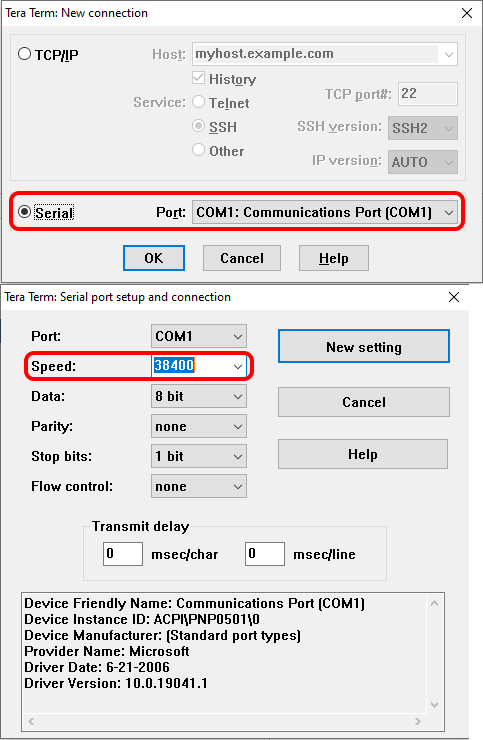
Para Putty, seleccione Serie, cambie la Velocidad a 38400 y luego haga clic en "Abrir".
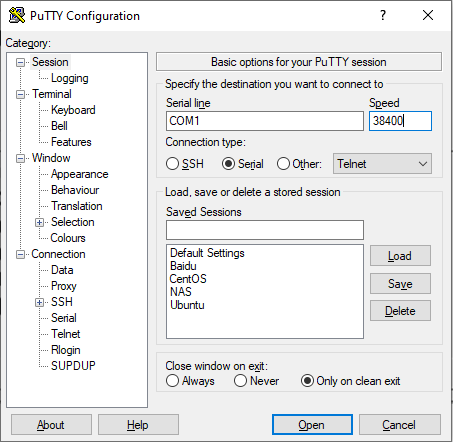
Paso 4 Lanzamiento de la CLI
Ingrese el nombre de usuario y la contraseña, luego puede administrar el cambio. Consulte la Guía del usuario y la Guía de referencia de CLI, que se pueden encontrar en la página de soporte para su modelo de switch.
¿Es útil este artículo?
Tus comentarios nos ayudan a mejorar esta web.









